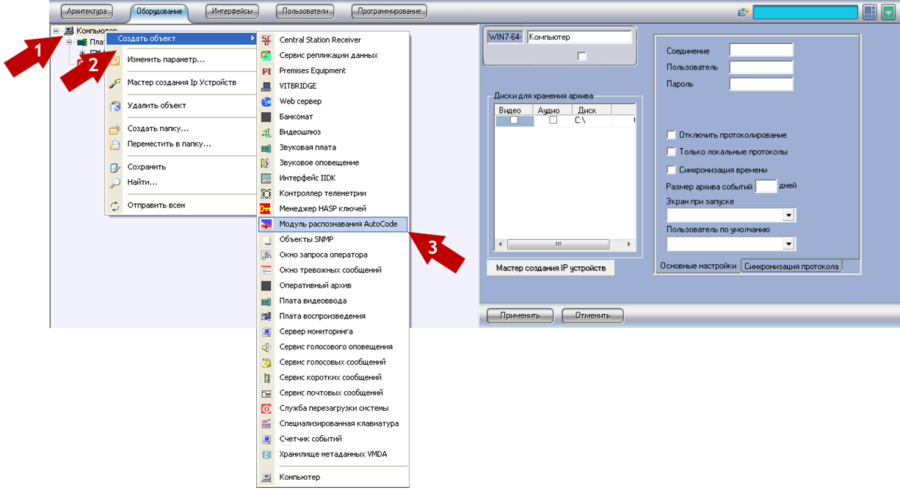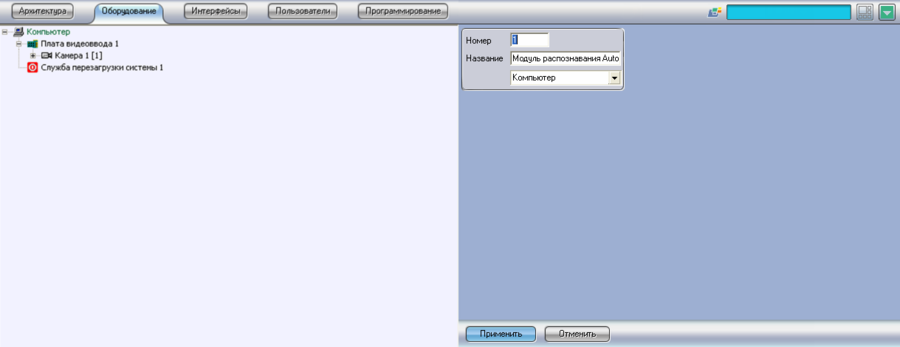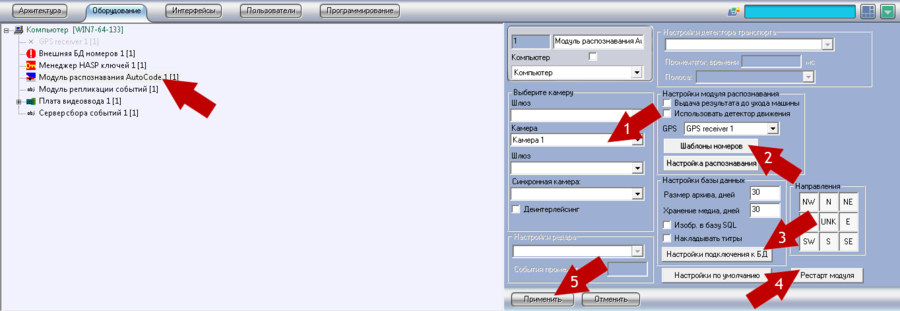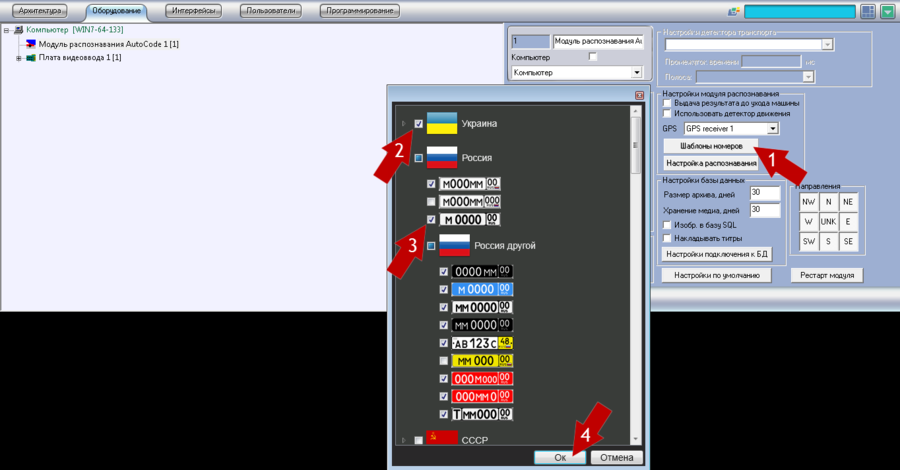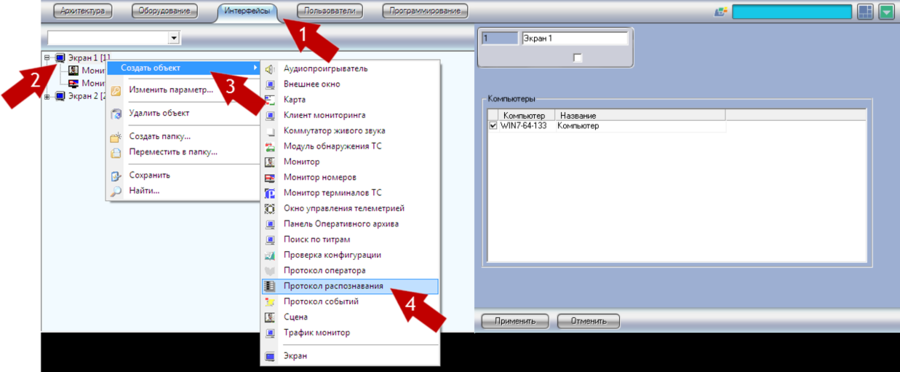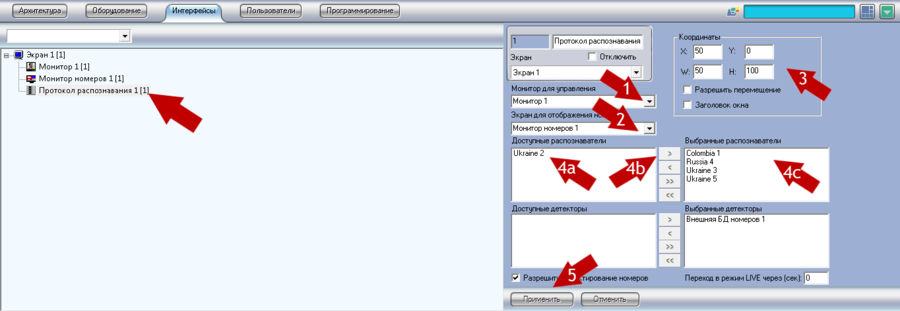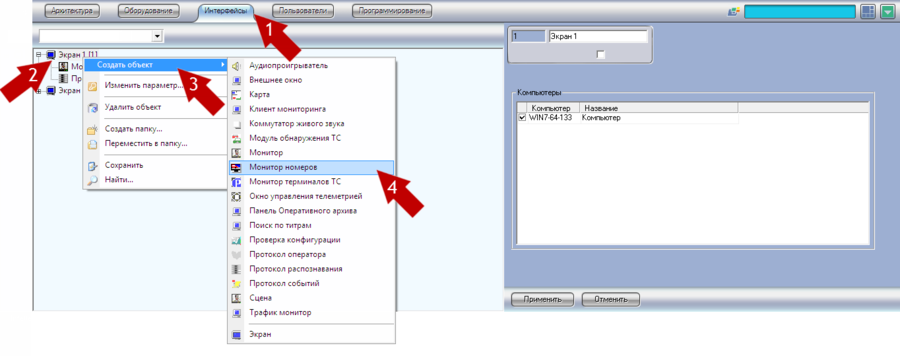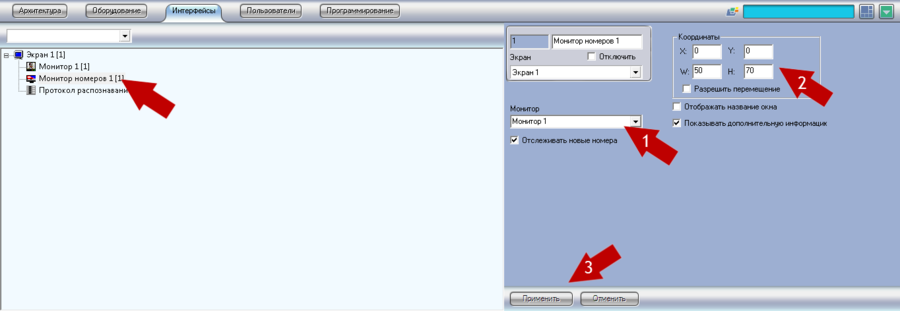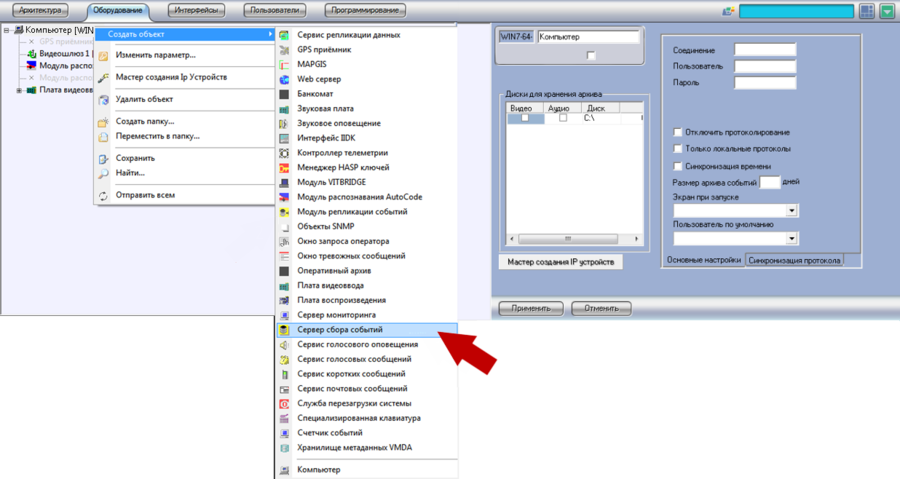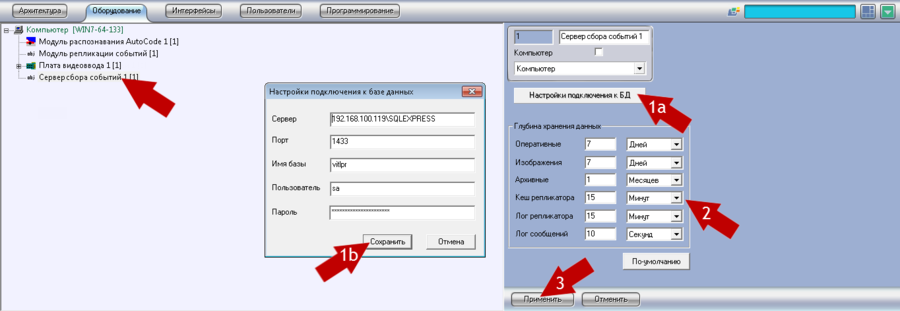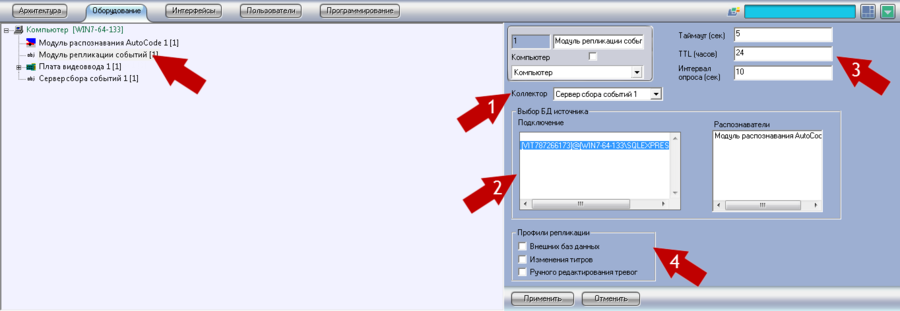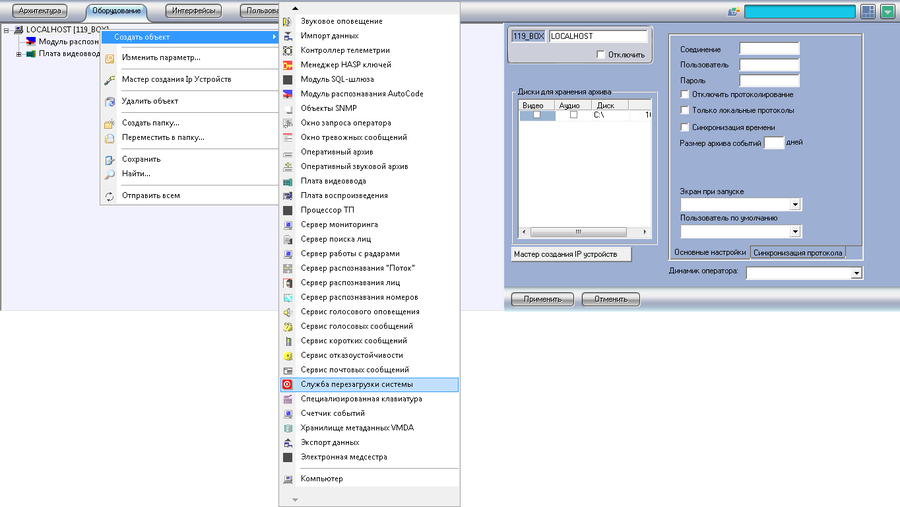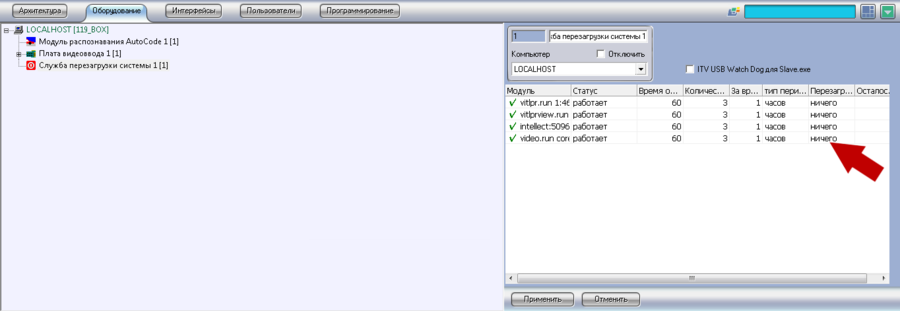Быстрая настройка модуля AutoCode Intellect
Настройка распознавания
Для того, что бы настроить распознавание номеров транспортных средств и их отображение, необходимо последовательно создать и настроить следующие объекты:
- модуль распознавания AutoCode;
- протокол распознавания;
- монитор номеров.
Детальные рекомендации по выполнению данных действий представлены ниже. Если после выполнения данной инструкции настроить распознавание или отображение его результатов, так и не удалось (или же его качество является не удовлетворяющим), обратитесь к инструкциям Администратора и Пользователя.
Если и после изучения соответствующих инструкций не удалось разрешить проблемы, обратитесь в службу технической поддержки.
Шаг 1. Создание и настройка объекта Модуль распознавания AutoCode
Для создания и настройки объекта Модуль распознавания AutoCode необходимо выполнить следующие шаги:
- в системе Интеллект перейдите на вкладку Оборудование, кликните правой кнопкой мыши по серверу, к которому необходимо привязать модуль распознавания, в появившемся контекстном меню выберите пункт Создать объект и выберите из списка Модуль распознавания AutoCode (см. рис. Быстрая настройка модуля AutoCode Intellect. Cоздание объекта Модуль распознавания AutoCode);
- при необходимости измените номер объекта, его название и нажмите кнопку Применить (см. рис. Быстрая настройка модуля AutoCode Intellect. Окно настроек создания объектов);
- в списке объектов в левой части приложения выберите созданный объект Модуль распознавания AutoCode;
- настройте и сохраните параметры модуля (см. рис. Быстрая настройка модуля AutoCode Intellect. Окно настроек объекта Модуль распознавания AutoCode):
- укажите камеру;
- выберите шаблоны номеров;
- настройте подключение к БД;
- нажмите кнопку Рестарт модуля;
- нажмите кнопку Применить.
Выбор шаблонов номеров
Для того, что бы задать шаблоны номеров для канала распознавания (см. рис. Быстрая настройка модуля AutoCode Intellect. Окно настройки Шаблоны номеров) необходимо выполнить следующие действия:
- нажмите кнопку Шаблоны номеров;
- выберите страны, номерные знаки которых Вам необходимо распознавать;
- отметьте необходимые типы шаблонов для каждой страны;
- нажмите кнопку «Ок».
Настройка базы данных
Для настройки подключения к БД нажмите кнопку Настройки подключения к БД последовательно заполните поля формы и нажмите кнопку Сохранить (см. рис. Быстрая настройка модуля AutoCode Intellect. Окно настройки подключения к базе данных).
Шаг 2. Создание и настройка объекта Протокол распознавания
Для создания и настройки объекта Протокол распознавания необходимо выполнить следующие шаги:
- перейдите на вкладку Интерфейсы, кликните правой кнопкой мыши по интерфейсу, к которому необходимо привязать объект Протокол распознавания, в появившемся контекстном меню выберите пункт Создать объект и выберите из списка Протокол распознавания (см. рис. Быстрая настройка модуля AutoCode Intellect. Cоздание объекта Протокол распознавания). Если в системе еще нет ни одного интерфейса, предварительно создайте его;
- при необходимости измените номер объекта, его название и нажмите кнопку Применить (см. рис. Быстрая настройка модуля AutoCode Intellect. Окно настроек создания объектов);
- в списке объектов в левой части приложения выберите созданный объект Протокол распознавания;
- последовательно настройте параметры объекта Протокол распознавания выполнив следующие действия (см. рис. Быстрая настройка модуля AutoCode Intellect. Окно настроек объекта Протокол распознавания):
- выберите монитор для управления;
- выберите экран для отображения номеров;
- настройте координаты интерфейса (в % относительно экрана);
- выберите ранее созданный модуль распознавания в поле Доступные распознаватели (4a) и с помощью кнопки > (4b) перенесите в поле Выбранные распознаватели (4с);
- нажмите кнопку Применить.
Шаг 3. Создание и настройка объекта Монитор номеров
Для создания и настройки объекта Монитор номеров необходимо выполнить следующие шаги:
- перейдите на вкладку Интерфейсы, кликните правой кнопкой мыши по интерфейсу, к которому необходимо привязать объект Монитор номеров, в появившемся контекстном меню выберите пункт Создать объект и выберите из списка Монитор номеров (см. рис. Быстрая настройка модуля AutoCode Intellect. Создание объекта Монитор номеров)
- при необходимости измените номер объекта, его название и нажмите кнопку Применить (см. рис. Быстрая настройка модуля AutoCode Intellect. Окно настроек создания объектов);
- из списка объектов выберите созданный Монитор номеров и настройте параметры его отображения (см. рис. Быстрая настройка модуля AutoCode Intellect. Окно настроек объекта Монитор номеров):
- выберите монитор;
- задайте координаты интерфейса (в % относительно экрана);
- нажмите кнопку Применить.
Настройка репликации событий из базы модуля распознавания
Для настройки дублирования событий из базы данных модуля распознавания в отдельную базу данных необходимо создать и настроить объекты Сервер сбора событий и Модуль репликации событий.
Шаг 1. Создание и настройка объекта Сервер сбора событий
Для создания и настройки объекта Сервер сбора событий необходимо выполнить следующие шаги:
- перейдите на вкладку Оборудование, кликните правой кнопкой мыши по серверу, к которому необходимо привязать объект Сервер сбора событий, в появившемся контекстном меню выберите пункт Создать объект и выберите из списка Сервер сбора событий (см. рис. Быстрая настройка модуля AutoCode Intellect. Создание объекта Сервер сбора событий)
- при необходимости измените номер объекта, его название и нажмите кнопку Применить (см. рис. Быстрая настройка модуля AutoCode Intellect. Окно настроек создания объектов);
- из списка объектов выберите созданный Сервер сбора событий и настройте параметры его отображения (см. рис. Быстрая настройка модуля AutoCode Intellect. Окно настроек объекта Сервер сбора событий):
- настройте подключение к базе данных (1a, 1b);
- задайте глубину хранения данных;
- нажмите кнопку Применить.
Шаг 2. Создание и настройка объекта Модуль репликации событий
Для создания и настройки объекта Модуль репликации событий необходимо выполнить следующие шаги:
- перейдите на вкладку Оборудование, кликните правой кнопкой мыши по серверу, к которому необходимо привязать объект Модуль репликации событий, в появившемся контекстном меню выберите пункт Создать объект и выберите из списка Модуль репликации событий (см. рис. Быстрая настройка модуля AutoCode Intellect. Создание объекта Модуль репликации событий)
- при необходимости измените номер объекта, его название и нажмите кнопку Применить (см. рис. Быстрая настройка модуля AutoCode Intellect. Окно настроек создания объектов);
- из списка объектов выберите созданный Модуль репликации событий и настройте параметры его отображения (см. рис. Быстрая настройка модуля AutoCode Intellect. Окно настроек объекта Модуль репликации событий):
- выбрать Сервер сбора событий, в который будут отправляться данные с настраиваемого Модуля репликации событий;
- указать базу данных, данные которой необходимо дублировать;
- определить настройки времени опроса и связи Модуля репликации событий с Сервером сбора событий;
- выбрать те данные, которые необходимо дублировать.
Настройка контроля работоспособности модулей программного комплекса
Объект «Служба перезагрузки системы» предназначен для контроля работоспособности модулей программного комплекса «Интеллект». Детальная информация об этом объекте, особенностях его работы и настройки представлена в Руководстве Администратора программного комплекса «Интеллект».
Создание и настройка объекта Служба перезагрузки системы
Для создания и настройки объекта Служба перезагрузки системы необходимо выполнить следующие шаги:
- перейдите на вкладку Оборудование, кликните правой кнопкой мыши по серверу, к которому необходимо привязать объект Служба перезагрузки системы, в появившемся контекстном меню выберите пункт Создать объект и выберите из списка Служба перезагрузки системы (см. рис. Быстрая настройка модуля AutoCode Intellect. Создание объекта Служба перезагрузки системы)
- при необходимости измените номер объекта, его название и нажмите кнопку Применить (см. рис. Быстрая настройка модуля AutoCode Intellect. Окно настроек создания объектов);
- из списка объектов выберите созданный и настройте его параметры (см. рис. Быстрая настройка модуля AutoCode Intellect. Окно настроек объекта Служба перезагрузки системы):
- Для того чтобы настроить контроль работоспособности модуля распознавания AutoCode и его объектов, Протокола номеров и Монитора номеров необходимо в настройках объекта «Служба перезагрузки системы» найти модули vitlpr, vitcollector, vitreplicator, vitlprview и vitlprvmon и в поле Перезагружать выбрать из выпадающего списка значение Модуль;
- Для сохранения внесенных изменений нажать кнопку Применить